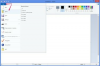Gmailでメッセージをアーカイブすると、メッセージは受信トレイから削除され、[すべてのメール]フォルダに転送されます。 アーカイブされたメッセージを見つけるには、[すべてのメール]フォルダを開き、Gmailの検索機能を使用してその内容をフィルタリングします。 All Mailフォルダへのアクセス方法は、モバイルデバイス用のGmailアプリを使用しているか、 Gmailのウェブサイト.
モバイルデバイス用のGmailアプリを使用してアーカイブされたメッセージを検索する
ステップ1
をタップします 3行メニューアイコン Gmailアプリの左上隅で、必要に応じて下にスクロールし、 すべてのメール ボタンをクリックすると、アーカイブされたメッセージを含むすべてのメッセージが表示されます。
今日のビデオ

画像クレジット: Googleの画像提供
ステップ2
をタップします 検索 右上隅にあるアイコンをクリックして、特定のアーカイブメッセージの検索を開始します。

画像クレジット: Googleの画像提供
ステップ3
に検索語を入力します メールを検索 フィールドをクリックし、検索結果のリストで読みたいアーカイブメッセージをタップします。

画像クレジット: Googleの画像提供
GmailWebサイトを使用してアーカイブされたメッセージを検索する
ステップ1
クリック もっと 画面左側のボタンをクリックすると、メインメニューが展開されます。

画像クレジット: Googleの画像提供
ステップ2
クリック すべてのメール ボタンをクリックすると、アーカイブされたメッセージを含むすべてのメッセージが表示されます。

画像クレジット: Googleの画像提供
ステップ3
画面上部の[検索]フィールドを使用して、名前、キーワード、または電子メールアドレスを使用してメッセージを検索します。 クリック 検索 ボタンをクリックして結果をフィルタリングし、読みたいアーカイブメッセージをクリックしてその内容を表示します。

画像クレジット: Googleの画像提供
アーカイブされた電子メールの削除と復元
All Mailフォルダーにアーカイブされたメッセージは、無期限にそこに留まることはありません。 それらを削除するか、受信トレイに戻すことができます。
Gmailアプリで、アーカイブされたメッセージを開き、3つのドットをタップします
もっと ウィンドウの右上隅にあるアイコンをクリックして、 受信トレイに移動 ドロップダウンメニューで、メッセージを受信トレイに返します。 をタップします ごみ メッセージをゴミ箱に送信するためのアイコン。
画像クレジット: Googleの画像提供

画像クレジット: Googleの画像提供
Gmail Webサイトで、[すべてのメール]フォルダーにあるアーカイブメッセージを選択し、[ ごみ ゴミ箱または 受信トレイに移動 ボタンをクリックして、メッセージを受信トレイに送り返します。

画像クレジット: Googleの画像提供
ヒント
アイテムはGmailのゴミ箱に30日間、または手動で削除するまで保存されます。